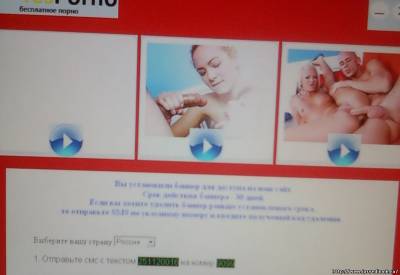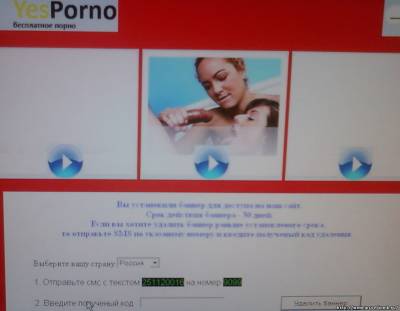Ремонт компьютера за час на дому и офисе
Каталог статей
| Главная » Статьи » Статьи |
file_4632.exe или опять смс на номер 9099 текст 258114
Здравствуйте, у меня на экране большой порно-баннер, не убирается никак....через диспетчер задач (название баннера: file_4632.exe) процесс не завершается, трудно что-либо делать на компьютере...не получается установить HiJackThis...помогите пожалуйста, заранее спасибо. Нашел баннер в браузере maxton Попробуйте это: http://www.freedrweb.com/livecd/ http://virusinfo.info/pravila.html - оригинал с картинками и ссылками Здравствуйте! Для успешного лечения Вашего компьютера специалистам проекта требуется комплект протоколов исследования системы. Чтобы корректно оформить запрос и получить помощь, выполните инструкции, приведенные в этой теме. Пожалуйста, помните, что помощь Вам оказывается бесплатно, и на добровольной основе. Не требуйте помощи в категоричной форме. Если Вы не понимаете, что Вас просят сделать, то в этом случае Вам лучше обратиться к специалистам ближайшей компьютерной фирмы. Если Вы отказываетесь выполнять указания хелперов, или делаете все по-своему, не удивляйтесь тому, что Ваша тема может быть закрыта. Обратите внимание: 1) Если у Вас несколько инфицированных операционных систем или компьютеров, то Вам следует оформлять каждую систему отдельным запросом. 2) Пожалуйста, не направляйте просьбы о помощи посредством службы личных сообщений или электронной почты. Запросы на лечение следует размещать только на форуме. 3) Запрос, оформленный не по правилам, будет рассмотрен нашими специалистами в последнюю очередь. 4) Просим Вас внимательно читать правила оформления запроса и в точности исполнять их, а также четко следовать указаниям хелперов. 5) Советуем скачать оффлайн-версию правил, так как в процессе диагностики потребуется перезагрузка. rules.zip (зеркало) http://virusinfo.info/pravila.html - оригинал с картинками и ссылками Подготовка Для исследования системы потребуется загрузить и использовать следующие инструменты: - Антивирусная утилита AVZ (около 4,5 Мб). Зеркало *Если у Вас уже имеется AVZ, убедитесь, что Вы используете последнюю версию программы. - Утилита HiJackThis (около 400 кб). Зеркало *Если у Вас уже имеется HiJackThis, также убедитесь, что Вы используете последнюю версию программы. - Антивирусная лечащая утилита AVPTool (около 34 Мб, производитель – Лаборатория Касперского) или Dr. Web CureIt! (около 19 Мб, производитель – «Доктор Веб»). *Выберите утилиту, исходя из того, какой антивирус установлен на Вашем компьютере. Если Вы используете Антивирус Касперского – загрузите утилиту Dr. Web, и наоборот. Если у Вас установлен другой антивирус, или его нет вообще, загрузите любую из двух утилит на Ваш выбор. Внимание! Перед использованием Dr. Web CureIt! убедитесь, что Вы используете ее только для лечения личного компьютера. Внимание! При использовании Dr. Web CureIt! следует временно отключить проактивную защиту Антивируса Касперского. После использования Dr. Web CureIt! следует обязательно перезагрузить компьютер. Или лучше, чтобы не забыть включить-> производить запуск CureIt в безопасном режиме. Внимание! Не запускайте AVZ на x64. Мы не несём ответственность проблемы, возникшие в ходе запуска AVZ на системах x64 После загрузки инструментов: 1. Если у Вас есть антивирус, предварительно обновите его базы и произведите полную проверку компьютера с максимальными настройками. *Если у Вас установлен антивирус Касперского (KAV / KIS) - убедитесь, что делаете все точно так, как указано в инструкции 2. Проверьте компьютер с помощью AVPTool или CureIt! в безопасном режиме. К найденному следует применять действие "Лечить", а неизлечимые перемещать или удалять. После этого перезагрузитесь в обычный режим. 3. Распакуйте из архива Антивирусную утилиту AVZ и поместите в новую отдельную папку. Запустите AVZ и обновите базы ("Файл" => "Обновление баз"), после чего закройте AVZ. 4. Распакуйте из архива HiJackThis и поместите в новую отдельную папку. 5. Отключите восстановление системы (см. Приложение 1). 6. Отключитесь от сети Интернет и выгрузите антивирусную программу, сетевой экран (если они у Вас есть); закройте игры, текстовые редакторы и любые другие программы, оставьте запущенным только программу-браузер (например, Internet Explorer); если он не запущен - запустите. Если у вас антивирус от фирмы McAfee- необходимо полностью его деинсталировать до запуска AVZ. Теперь все готово, и можно приступать к диагностике. http://virusinfo.info/pravila.html - оригинал с картинками и ссылками Диагностика 1. Запустите AVZ*. Откройте меню "Файл"=>"Стандартные скрипты" и отметьте пункт "Скрипт лечения/карантина и сбора информации для раздела "Помогите!" virusinfo.info". Нажмите "Выполнить отмеченные скрипты". Будет выполнено автоматическое сканирование, лечение и исследование системы, полученный лог avz_sysinfo.htm будет сохранен в директории AVZ в папке "LOG" в архиве virusinfo_syscure.zip. *Обязательно перезагрузите компьютер, так как AVZ в ходе проверки системы может нарушить работу некоторого ПО (в частности, антивирусов и брандмауэров). После перезагрузки ПО продолжит корректную работу. *Обратите внимание! Если в результате работы скрипта будут обнаружены подозрительные файлы, они будут сохранены в архиве virusinfo_cure.zip. Этот архив необходимо отличать от архива с протоколом исследования системы virusinfo_syscure.zip и загружать на форум только в том случае, если вас об этом попросили. 2. Подключитесь к сети Интернет, запустите AVZ*. Вновь откройте меню "Файл"=>"Стандартные скрипты" и отметьте теперь пункт "Скрипт сбора информации для раздела "Помогите!" virusinfo.info". Нажмите "Выполнить отмеченные скрипты". Будет выполнено автоматическое исследование системы, полученный лог avz_sysinfo.htm будет сохранен в директории AVZ в папке "LOG" в архиве virusinfo_syscheck.zip. 3. Запустите HijackThis*. В появившемся окне с пользовательским соглашением нажмите на кнопку I Accept. Если программа не запускается или прекращает работу после запуска, скачайте переименованный файл программы HijackThis здесь и в дальнейшем используйте его. Нажмите на кнопку "Do a system scan and save a logfile". Сохраните лог. По умолчанию лог сохраняется в папке программы с именем hijackthis.log * Обязательно нужно запускать данные программы с правами администратора. В Windows Vista администратор понижен в правах по умолчанию, поэтому не забудьте нажать правой кнопкой на программу, выбрать пункт Запустить от имени администратора (Run as administrator), ввести пароль администратора в появившемся окошке и нажать кнопку OK. 4. Откройте тему в разделе "Помогите" с кратким описанием проблемы в заголовке и подробным описанием в сообщении; вложите в сообщение файлы логов, полученных в процессе диагностики (AVZ - virusinfo_syscure.zip, AVZ - virusinfo_syscheck.zip, HJT - hijackthis.log) - всего должно быть 3 лога. Мы постараемся помочь Вам. *Делая запрос, Вы должны открыть новую тему в разделе "Помогите". *Логи нужно прикрепить к теме вложениями (а не запостить в теме). Пожалуйста, не переименовывайте файлы, загружайте с именами по умолчанию. *Не открывайте малоинформативные темы с заголовком "Помогите", "Спасите" и т.д. *Не постите и не прикрепляйте никакие другие файлы или протоколы, кроме логов HijackThis и AVZ, если Вас об этом не просили. Важное замечание Пожалуйста, не выполняйте скрипты лечения, написанные для других пользователей. Каждый случай уникален, Вы можете нанести вред и Вашему компьютеру, и нашему сервису. За последствия, наступившие в случае невыполнения данного пункта, портал VirusInfo ответственности не несет! В данном случае администрация ресурса имеет право отказать в оказании помощи без пояснения причин. *** Приложение 1. Как отключить восстановление системы. 1. "Восстановление системных файлов" (System Restore) в Windows Me/XP/Vista Windows защищает папки восстановления системы от всех внешних пpогpамм. Когда вирусы попадают на компьютер, Windows может также сохранить их в папке восстановления системы. Антивирусы и утилиты не могут удалить вирусы из этих папок. Для лечения необходимо временно отключить опцию восстановления системы. После лечения необходимо включить ее обратно. Windows Me: Пуск > Hастpойки > Панель управления (Start > Settings > Control Panel). Двойной клик на иконке "Система" (System). (Если иконка "Система" не видна, щелкнуть мышью на "Показывать все опции Панели управления" (View all Control Panel options).) Hа вкладке "Быстpодействие" (Performance) нажать кнопку "Файловая система" (File System). Hа вкладке "Дополнительно" (Troubleshooting) поставить птичку напpотив "Запpетить восстановление системных файлов" (Disable System Restore). Hажать ОК. Появится пpедложение пеpезагpузить Windows - также нажать ОК. Windows XP: Пуск > Пpогpаммы > Стандаpтные > Пpоводник Windows. (Start > Programs > Accessories > Windows Explorer) Кликнуть пpавой кнопкой мыши на "Мой компьютеp" (My Computer). Выбpать "Свойства" (Properties). Вкладка "Восстановление системы" (System Restore). Поставить птичку на "Запpетить восстановление системных файлов на всех дисках" (Turn off System Restore on all drives) Hажать "Пpименить" (Apply). Появится сообщение, пpедупpеждающее об удалении всех точек восстановления. Подтвеpдить, нажав "ОК". Windows Vista: Пуск > щелкнуть правой кнопкой мыши на пункте Компьютер и выбрать пункт Свойства. В левой части окна Система выберите пункт Защита системы. В окне Автоматические точки восстановления снимите отметку для системного диска, на котором установлена ОС Windows Vista. Нажмите кнопку Отключить восстановление системы для подтверждения. Нажмите ОК и перезагрузите компьютер. Приложение 2. Поиск файлов при помощи AVZ. 1. Запустите AVZ, перейдите "Файл" - "Добавление в карантин по списку". 2. В верхнем окне введите список файлов которые Вас просили прислать. 3. Нажмите на кнопку "Пуск" и дождитесь появления в нижнем окне надписи "Процесс добавления файлов завершен" 4. Закройте текущее окно "Добавление в карантин по списку" 5. Дальнейшие действия см. приложение 3. Приложение 3. Как прислать запрошенные файлы. 1. Запустите AVZ, выберите из меню "Файл" -> "Просмотр карантина". 2. Справа в списке файлов отметьте те файлы, которые нужно выслать. 3. Нажмите на кнопку "Архивировать" и укажите место на диске где будет сохранен архив. Настоятельно рекомендуется принимать название файла по умолчанию, т.е. virus.zip. 4. Загрузите полученный архив, используя ссылку на страницу загрузки (Прислать запрошенный карантин) в шапке Вашей темы. Если Вы не получили подтверждения об успешной загрузке файла, спросите в теме, получен ли Ваш карантин, или же загрузку следует повторить. *** Раздел "Часто задаваемые вопросы" (ЧаВо) http://virusinfo.info/forumdisplay.php?f=70 Что значит "пофиксить с помощью HiJackThis" http://virusinfo.info/showthread.php?t=4491 Как выполнить скрипт в AVZ http://virusinfo.info/showthread.php?t=7239 *** Copyright (с) VirusInfo, 2004-2009 Все права защищены. Данный текст как продукт творческой деятельности является интеллектуальной собственностью VirusInfo. Если Вы желаете полностью или частично использовать текст настоящих Правил на Вашем ресурсе, подайте заявку на участие в партнерской программе "Лечение"; в любых иных случаях воспроизведение данного текста допускается исключительно по письменному разрешению администрации VirusInfo. http://virusinfo.info/pravila.html - оригинал с картинками и ссылками
Источник: http://virusinfo.info/showthread.php?s=3748eeac67ca95437e8f89bed824a8c9&t=63093 | |
Категория: Статьи | Добавил: ipsyedinmk (10.12.2009)

| |
| Просмотров: 3030 |
| Всего комментариев: 0 | |